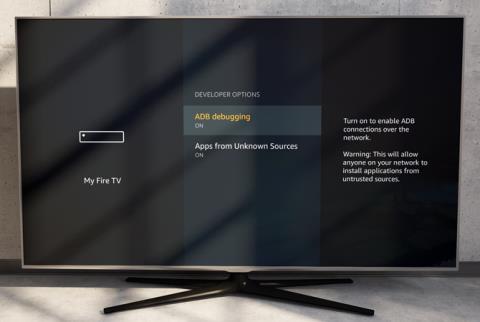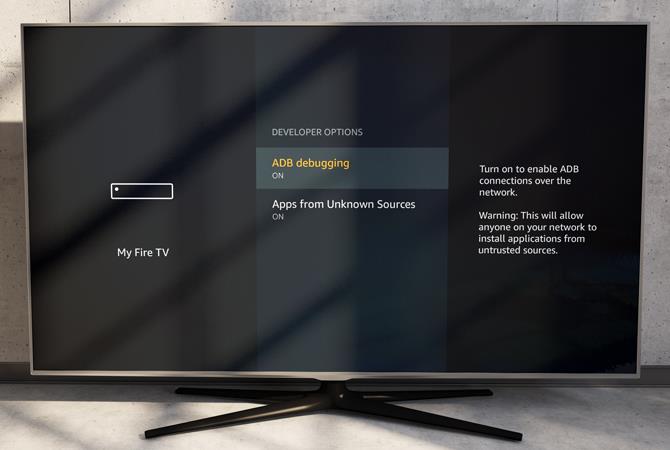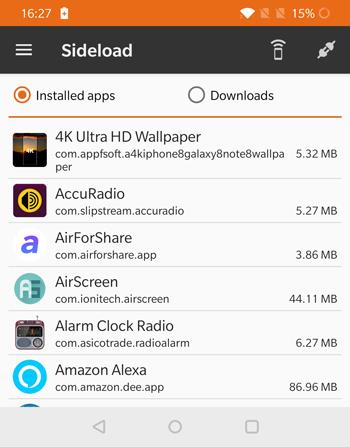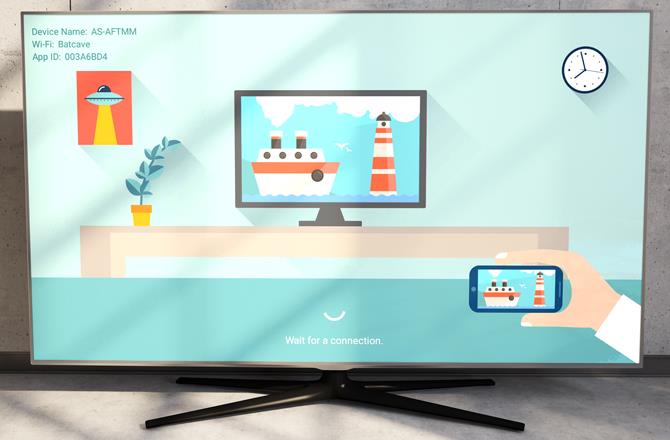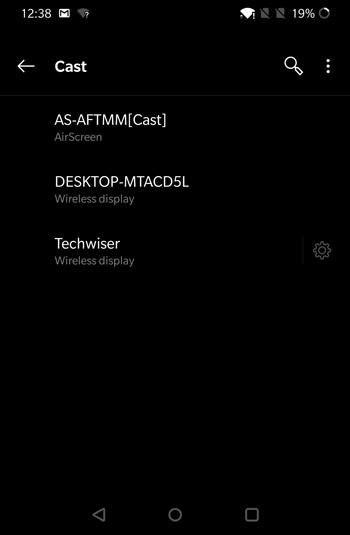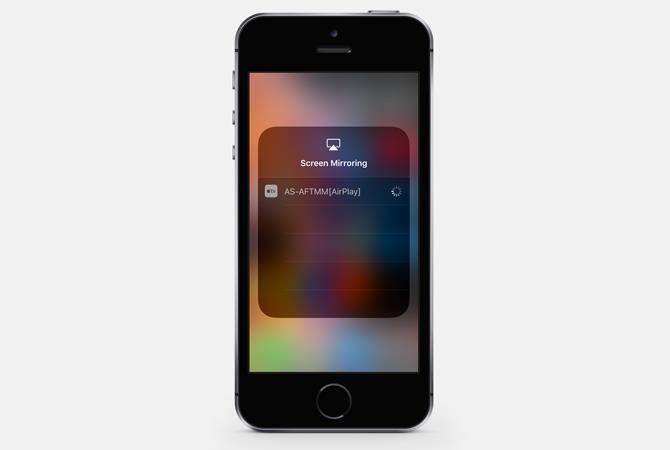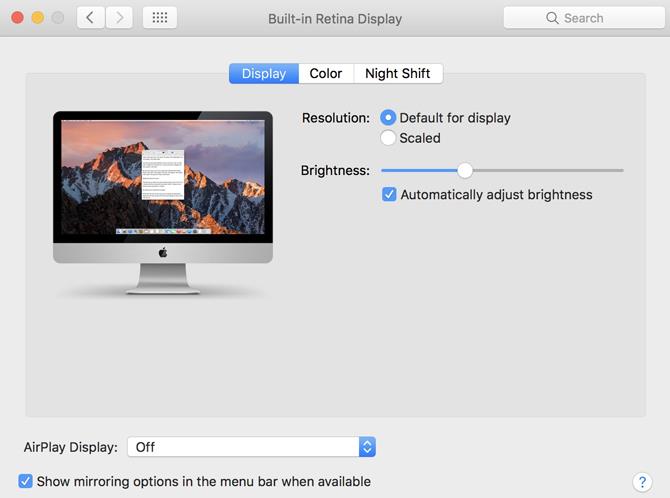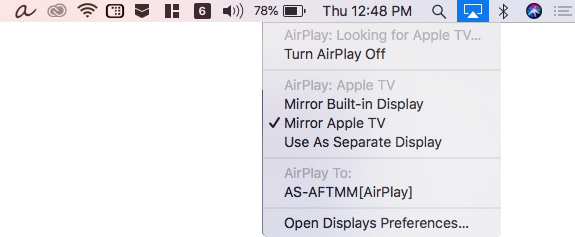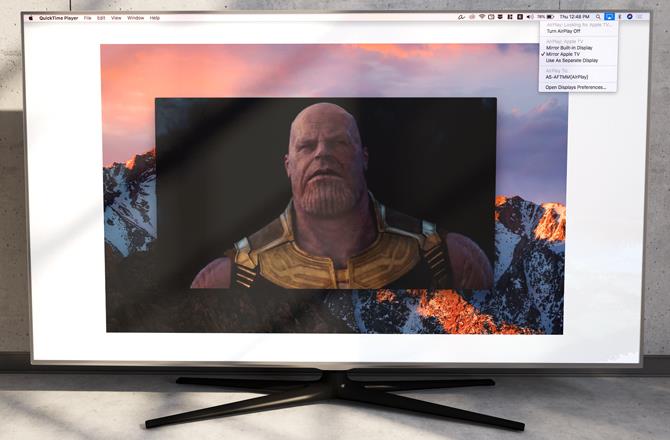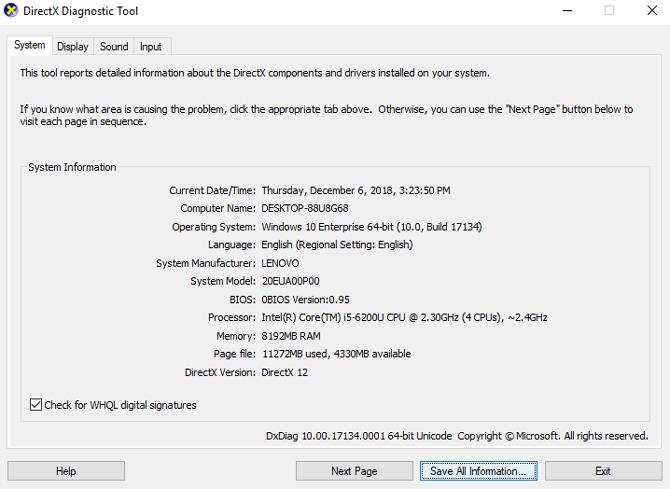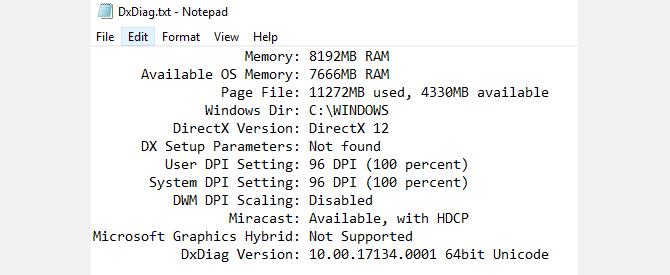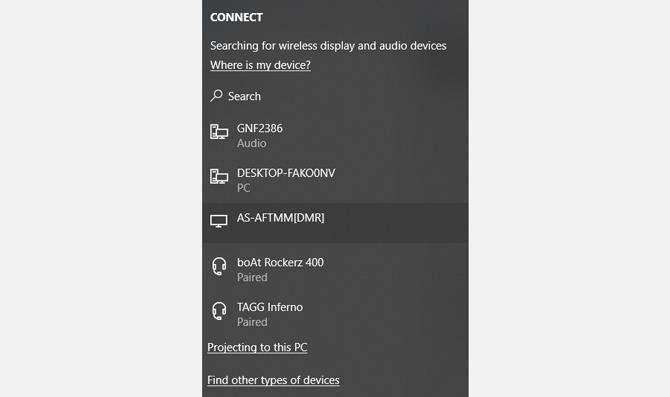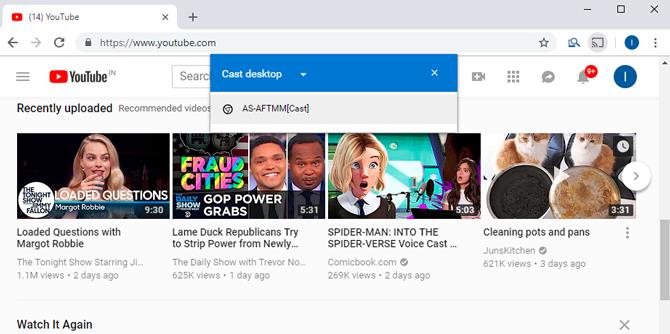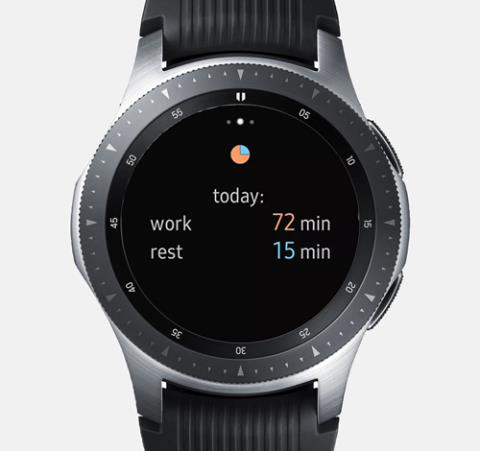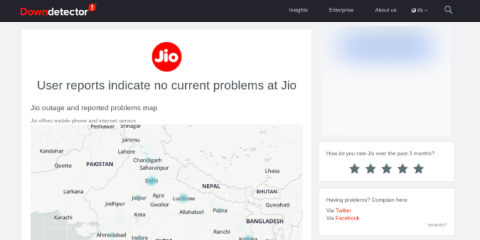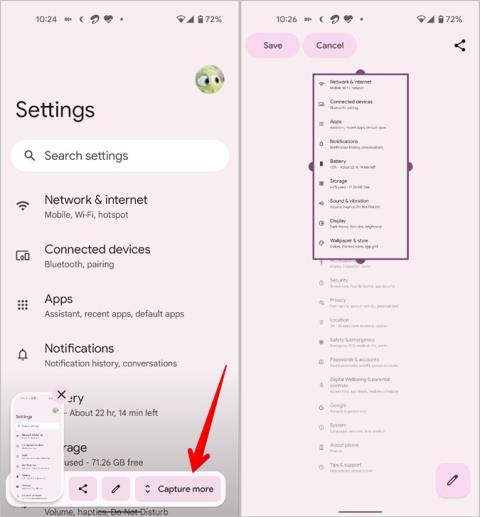Update: The new update on Fires tv stick 4k, (version 6.2.6.3) includes support for display mirroring through Miracast.
Amazon lanzó recientemente Fire TV Stick 4k, que viene con control remoto mejorado y soporte para transmisión 4K/HDR. Sin embargo, falta una gran característica: la duplicación de pantalla. A diferencia de la generación anterior de Firestick, el nuevo Amazon Fire TV Stick 4K (junto con Amazon Fire TV y Fire TV Cube) no admite la duplicación de pantalla nativa.
Esto nos decepcionó a muchos de nosotros porque principalmente uso mi Fire TV Stick 4K principalmente para reflejar mi computadora portátil en mi viejo televisor LCD. Afortunadamente, puede solucionar este problema con una aplicación de terceros llamada AirScreen. Funciona a la perfección en diferentes protocolos, incluidos Chromecast, Miracast, DLNA e incluso Airplay. Entonces, hoy, le mostraré cómo transmitir su computadora portátil y teléfonos inteligentes a su televisor usando Fire TV Stick. Vamos a empezar.
Debe leer: Fire TV Stick v Chromecast v Roku: ¿cuál es el mejor?
Duplicar Android en Fire Stick
Antes de comenzar con el nuevo Fire Stick 4k, actualicemos rápidamente los pasos para la generación anterior de Firestick.
Asegúrese de que ambos dispositivos estén conectados a la misma red Wi-Fi. A continuación, debe habilitar la opción de duplicación en FireStick. Para hacerlo, mantenga presionado el botón de inicio en el control remoto Firestick y seleccione la opción de duplicación .
Ahora en su teléfono inteligente Android, busque la opción Transmitir. Por lo general, puede encontrarlo en Configuración > Dispositivos conectados > Preferencias de conexión > Transmitir . Busque Firestick y conéctese . Para detener la duplicación de pantalla, presione cualquier botón en su control remoto
Descargar AirScreen en Fire TV Stick 4K
AirScreen es una aplicación de duplicación de pantalla que permite duplicar en Fire TV Stick 4k. Antes era un poco escéptico, pero después de probarlo durante unos días puedo dar fe de su autenticidad.
Descargar AirScreen en su Fire TV Stick 4k es un poco desafiante principalmente debido a las restricciones de Amazon y la falta de Play Store. Tiene aplicaciones de Amazon, pero no hay un botón de búsqueda, lo que complica aún más el asunto.
Entonces, para instalar AriScreen en su Fire TV Stick, primero tendremos que instalar la aplicación Easy Fire Tools en su Android. La aplicación lo ayudará a transferir la 'aplicación AirScreen' desde su teléfono a su Fire TV Stick.
A continuación, descargue la aplicación AirScreen en su teléfono. Luego enviaremos esta aplicación desde nuestro teléfono al Fire TV Stick 4K usando la aplicación Easy Fire Tools.
Ahora, vaya a su Fire TV Stick 4k y active la depuración de ADB siguiendo estos pasos. Vaya a Configuración> Mi Fire TV> Opciones de desarrollador> Depuración ADB activada. Mientras lo hace, también active las aplicaciones de fuentes desconocidas .
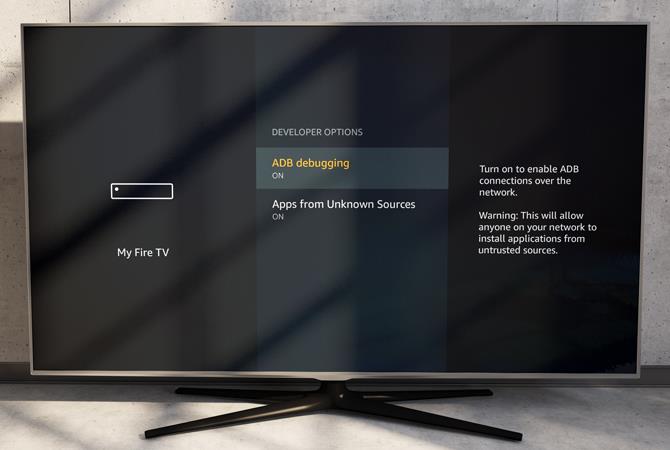
Asegúrese de que su teléfono y Fire TV Stick 4K estén en la misma red Wifi. Abra Easy fire Tools en su Android y toque el ícono Fire Stick en la esquina superior derecha. Escaneará la red Wi-Fi y buscará Fire TV Stick 4K, toque Fire TV Stick para conectar su aplicación con el dispositivo. Y presiona el ícono del enlace y espera a que se ponga verde . Cuando se establece la conexión, puede simplemente tocar el ícono de la aplicación para cargarlo en su Fire TV Stick 4K. Toque AirScreen para cargarlo en el dispositivo.
Una vez que tenga la aplicación AirScreen en su Fire TV Stick 4k, ábrala y siga las instrucciones en pantalla para instalar la aplicación.
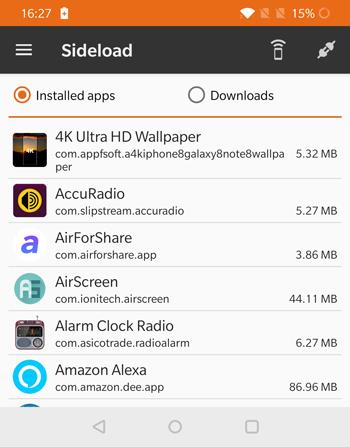
Note: Here are some Pre-requisites for every method. Keep your devices on the same network and keep the AirScreen App running on Fire TV Stick 4K.
Duplique Android a Fire TV Stick 4k
Duplicar desde Android es igual que el Fire TV Stick anterior, pero esta vez usaremos la aplicación AirScreen en su lugar. Asegúrese de que todos los dispositivos estén en la misma red Wifi o podría no funcionar. Ahora, configuraremos AirScreen en el televisor.
En su Fire TV Stick, vaya a Aplicaciones instaladas y encienda AirScreen > Presione Inicio . Comenzará a buscar solicitudes de duplicación entrantes y mostrará el nombre del servicio activo " AS-xxx " que se utilizará para conectar otros dispositivos, asegúrese de recordarlo.
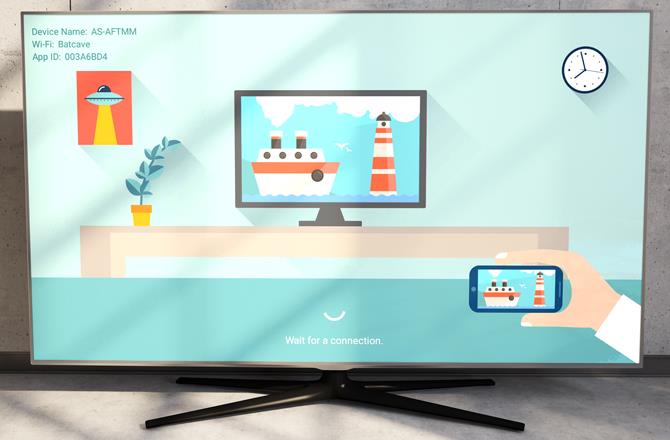
Ahora ve a tu dispositivo Android y habilita Cast. Vaya a Configuración> busque 'transmitir' y tóquelo para abrirlo. Aparecerá una nueva pantalla, con un montón de opciones de transmisión, toque el mosaico AirScreen. Será en la línea de ' AS-xxx '. Toque eso y su screencast comienza en el televisor.
Aunque la duplicación es fluida, hay un ligero retraso en la transmisión en vivo, esto no se nota cuando está navegando, pero es bastante evidente cuando mira un video HD.
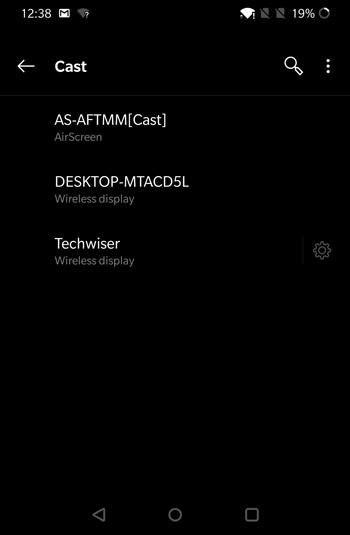
Duplicar iPhone en Fire TV Stick 4k
Sorprendentemente, no hay muchas aplicaciones de terceros en la App Store que ofrezcan integración con Airplay. Afortunadamente, al igual que vimos para Android, AirScreen también funciona en iPhone y iPad.
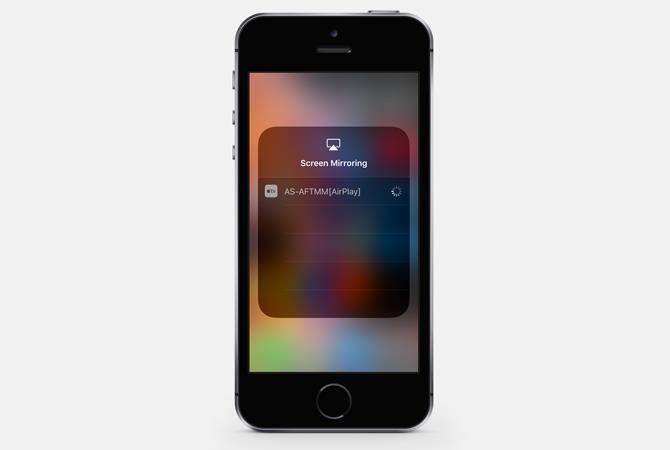
Deslice hacia arriba en su iPhone/iPad para que aparezca la pestaña de configuración rápida y presione Screen Mirroring (Airplay). Le muestra una lista de dispositivos activos, toque el mosaico del servidor Airscreen y viola, ahora puede transmitir con éxito su pantalla iOS en el Fire TV Stick 4K. Esto será útil si tiene que mostrar fotos de sus vacaciones a su familia o amigos, reproducir películas desde su teléfono y mucho más.

Duplicar Mac en Fire TV Stick 4k
Al igual que el iPhone y el iPad, las computadoras macOS se pueden duplicar con Airplay. Puede usar AirScreen para proyectar películas, pases de diapositivas, presentaciones o páginas web. Es tan simple como los otros pasos. Inicie el servicio en la aplicación AirScreen en su Fire TV Stick 4K. Hay momentos en los que no encontrará el botón Airplay en la barra de menú. Puede activar manualmente la opción de duplicación desde la configuración.
Vaya a Preferencias del sistema> Pantalla> Marque "mostrar opciones de duplicación en la barra de menú cuando esté disponible".
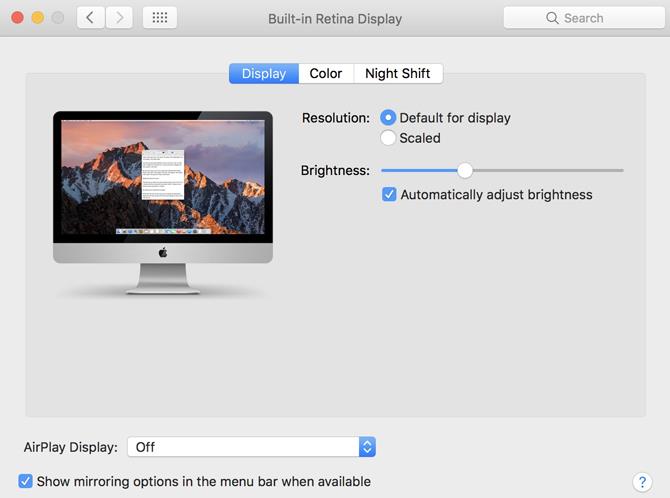
Ahora, debería ver un ícono de Airplay en la parte superior derecha de la pantalla. Haga clic en eso, aparecerán algunas opciones de AirpPlay. Seleccione la opción Mirror Apple TV para reflejar la pantalla en Fire TV Stick.
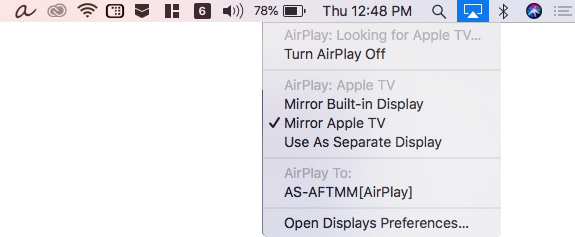
Airplay funciona sin problemas y puede controlar qué mostrar en la pantalla remota. Puede usarlo como una pantalla inteligente, Duplicar la pantalla integrada, etc.
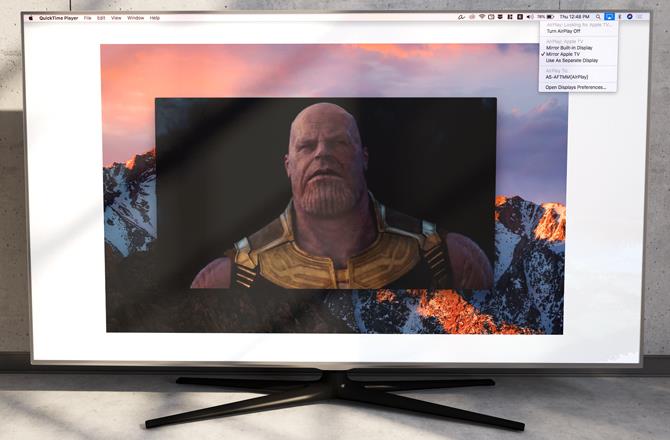
Este método solo funciona con dispositivos habilitados para Miracast, que son la mayoría de las computadoras portátiles con Windows. Sin embargo, si su dispositivo no es compatible, no podrá duplicar su computadora con este método. Sin embargo, el siguiente método aún funcionaría para usted.
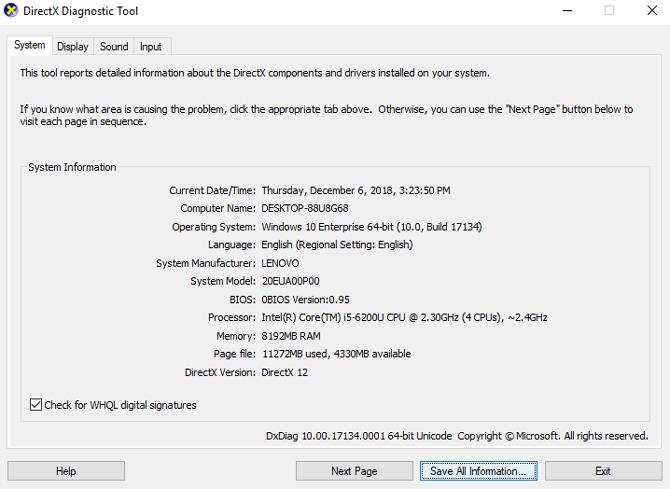
Para verificar si su computadora tiene habilitado Miracast, consulte la ventana dxdiag. Abra el cuadro de diálogo Ejecutar presionando WIN + R en su teclado> escriba 'dxdiag' y presione enter > Haga clic en Guardar toda la información > guarde el archivo de texto en el escritorio> abra el archivo de texto y busque 'Miracast' , use la imagen a continuación como referencia. Si dice disponible, puede continuar con los pasos a continuación.
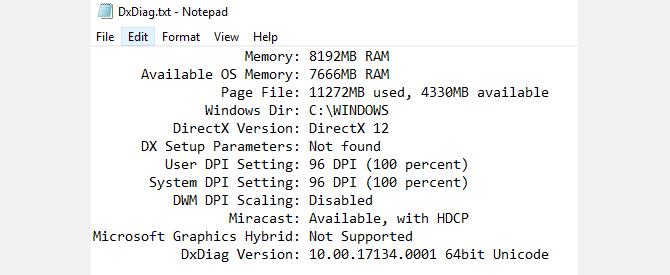
Para vincular su computadora con AirScreen, presione el botón de notificaciones en la parte inferior derecha > Conectar > Buscar otros tipos de dispositivos. Verá una lista de dispositivos en la lista, seleccione AirScreen Tile y agréguelo a su computadora.
Una vez hecho esto, presione WIN+P en su teclado y seleccione ' conectar a una pantalla inalámbrica '. Verá el mismo dispositivo aquí, haga clic en él para reflejar su computadora en el televisor.
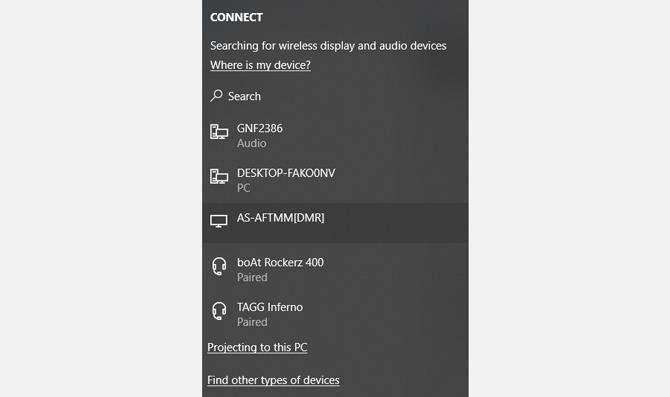
O usa Google Cast
Si su computadora con Windows no tiene un Miracast, aún puede duplicar la computadora con Windows en Fire TV Stick 4k, usando Google Cast. Si aún no lo sabe, el navegador web Chrome de Google viene con una función de transmisión incorporada y puede transmitir a cualquier dispositivo compatible en la misma red.
Para transmitir desde su computadora portátil usando Google Chrome, abra el navegador Chrome y toque el ícono de la hamburguesa (tres puntos verticales) en la esquina superior derecha. Seleccione "Transmitir" y seleccione su fuente. Puede elegir transmitir una pestaña, toda la ventana de su computadora o solo un archivo o un video. A medida que presiona iniciar, comienza a transmitir su ventana al televisor.
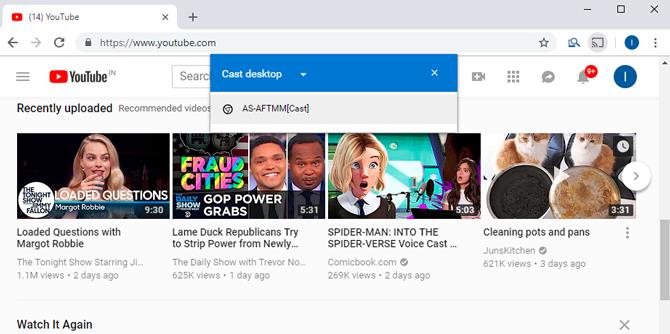
Duplicar cualquier dispositivo para disparar TV Stick?
Estos son algunos de los métodos que puede usar para reflejar la pantalla de su dispositivo en su televisor usando el Fire Stick. Este método no solo funciona con móviles sino también con ordenadores. Como AirScreen es compatible con todos los protocolos inalámbricos, es mucho más fácil duplicar con la aplicación. Sin embargo, estaba un poco molesto con los anuncios y no me importaría pagar una tarifa por funciones adicionales. Todos los métodos funcionan y he probado cada uno, pero es posible que experimente un ligero retraso con la duplicación. ¿Cuáles son sus pensamientos y preguntas sobre esto? Háganos saber en los comentarios a continuación.
Leer: 5 formas en que iPhone/Android puede transmitir sin Chromecast